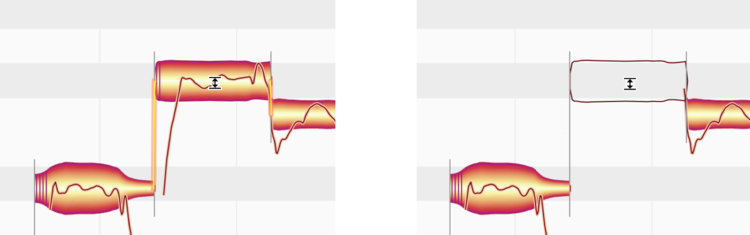音量ツール
- • 音量を編集する
- • インスペクタを使用して音量を編集する
- • 音量トランジション
- • ノートをミュートする
- • [リセット]コマンド
-
レベル調整ツール– ダイナミクス機能についてのハンズオンビデオ:_特に_フェードツールとレベル調整マクロについて。Melodyne 5 studioの場合。別エディションでは異なることがあります。日本語字幕。
音量ツールでは、選択されているノートの音量を調整し、ノート間の音量トランジションをを編集し、ノートをミュートできます。
音量を編集する
ノートエディターのツールボックスまたはコンテキストメニューから、またはコンピューターキーボードのF4キーを押して音量ツールを選択します。(このツールに別のショートカットを割り当てたい場合、メインメニューの[Melodyne]>[環境設定]>[ショートカット]>[編集ツール]を選択して行えます。)

ツールを選択したら、ノート(または複数選択されているノートのいずれか)をクリックして上下にドラッグします。Blobが太くなるとノートの音量が大きくなり、細くなると音量が小さくなります。
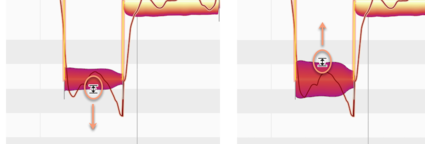
音量調整の度合いは、垂直方向のズームレベルにより異なります。 Altキーを押したまま操作すると、微調整が行えます。
インスペクタを使用して音量を編集する
音量ツールを使って行うほかにも、ノートを選択してからツールバー右のインスペクタまたはノートインスペクタに値を入力して編集することもできます。既存の値をドラッグするか、インスペクタをダブルクリックしてから希望の値をタイプ入力します。Altキーを押したまま操作すると、微調整が行えます。

さまざまな音量の複数のノートを選択した場合、ダッシュがボックス内に表示されます。ボックス内をドラッグすると、相対的な変化値が表示されます。
音量トランジション
つながっているノートのいずれかのノートの音量を変更すると、ノートとノートの間に太いオレンジ色のラインが表示されます。 このラインは、2つのノート間の音量の推移を示しています。 1つ目のノートの終端に音量ツールを移動すると、音量トランジションツールが表示されます。 このツールを垂直方向にドラッグし、音量の推移のスピードをコントロールすることができます。スピードは、ノート間を結ぶラインの角度が急であるほど速くなります。
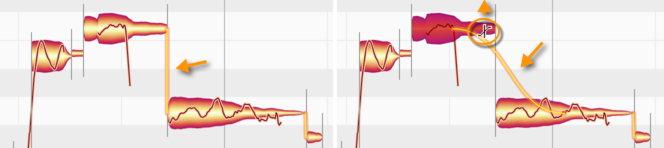
音量のトランジションは、連続するノート間にソフトな分割がある場合にのみ存在します。分割タイプツール(ツールバーのノート分割ツールの下にあります)で分割をダブルクリックすると、ソフトなノート分割がハードな分割に変化し、2つのノート間のつながりがとぎれ、音量のトランジションが無効になります。